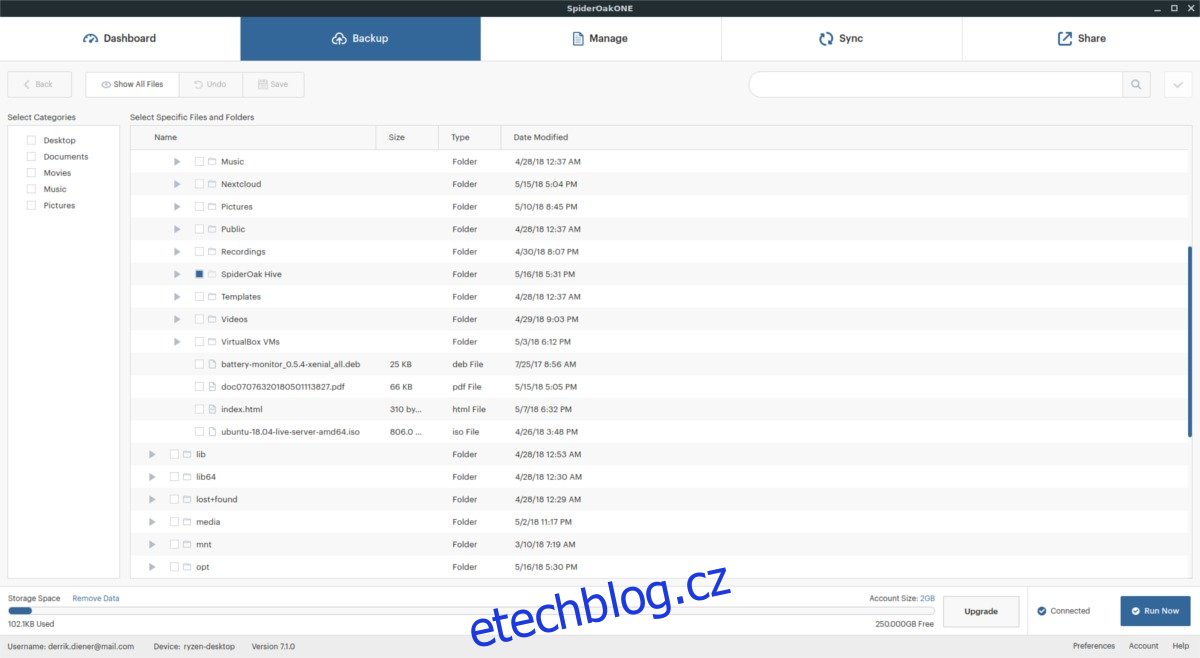SpiderOak je pravděpodobně jedním z nejspolehlivějších klientů pro synchronizaci souborů, srovnatelný s podobnými Seafile. Nejen, že uživatelům umožňuje rychle nahrávat soubory do její služby, ale také uživatelům umožňuje vytvořit „úl“ svých počítačů a synchronizovat je dohromady. Je to působivá technologie a SpiderOak One můžete nainstalovat na Linux, pokud používáte Ubuntu, Debian, Arch Linux, Fedora nebo OpenSUSE.
Poznámka: Nemáte některou z uvedených distribucí Linuxu? Místo toho si stáhněte zdrojový kód!
Table of Contents
Ubuntu
Instalace synchronizace SpiderOak na Ubuntu začíná povolením zdroje softwaru třetí strany. Na rozdíl od mnoha jiných kusů softwaru pro Ubuntu v současné době neexistuje SpiderOak PPA. Místo toho budou uživatelé muset upravit zdrojový soubor.
Úprava zdrojového souboru není tak složitá, jak se zdá. Ve skutečnosti je to docela snadné. Otevřete terminál a upravte soubor pomocí příkazu níže:
sudo nano /etc/apt/sources.list
Pomocí klávesy se šipkou dolů přejděte až na konec souboru. Poté do něj vložte tento řádek kódu. Neměňte „vydání“ na své kódové jméno Ubuntu, protože SpiderOak řekl, že ne.
Při přidávání tohoto zdroje softwaru musíte pochopit, že ne každé vydání Ubuntu má oficiální podporu. Pokud jde o absolutně nejnovější verzi, mohou nastat problémy. Vezměte prosím na vědomí, že Ubuntu 18.04 je velmi nové, a proto pro něj v softwarovém úložišti Spideroak ještě nemusí být soubor vydání.
Není pochyb o tom, že tým SpiderOak získá podporu pro 18.04 co nejdříve.
# SpiderOak Repo
deb https://apt.spideroak.com/ubuntu-spideroak-hardy/ vydání omezeno
Po přidání nových řádků do zdrojového úložiště budete muset přidat klíč GPG. Přidání klíče GPG tímto způsobem je nezbytné, protože zdroj softwaru není spravován automaticky prostřednictvím PPA. Chcete-li přidat klíč GPG, přejděte na terminál a použijte příkaz apt-key.
sudo apt-key adv --keyserver keyserver.ubuntu.com --recv-keys 573E3D1C51AE1B3D
Nyní, když má zdroj softwaru SpiderOak správně podepsaný klíč GPG, je čas aktualizovat Ubuntu a nainstalovat software. Začněte obnovením zdrojů softwaru Ubuntu.
sudo apt update
Dále v procesu instalace budete muset použít nástroj pro upgrade. Nainstalujte všechny nové aktualizace softwaru, které se mohly objevit během spuštění příkazu aktualizace.
sudo apt upgrade -y
Nakonec nainstalujte klienta SpiderOak pomocí:
sudo apt install spideroakone
Debian
Instalace softwaru SpiderOak na Debian je velmi podobná tomu, jak funguje pro uživatele Ubuntu. Začíná přidáním zdroje softwaru třetí strany do /etc/apt/sources.list. Na oficiální stránce FAQ ukazují vývojáři jako příklad Debian Stable. V tomto tutoriálu se zaměříme na Stable. SpiderOak však pravděpodobně podporuje všechna aktuální vydání Debianu. Chcete-li na ně přejít, změňte stabilní verzi na kteroukoli verzi, kterou používáte, zatímco je budete sledovat.
sudo nano /etc/apt/sources.list
Pomocí kláves se šipkami na klávesnici se přesuňte až na konec zdrojového souboru. Jakmile tam budete, přidejte nový zdroj softwaru SpiderOak.
# SpiderOak Repo
deb https://apt.spideroak.com/debian/ stable nesvobodný
Poté pomocí nástroje apt-key synchronizujte oficiální klíč GPG s novým zdrojem softwaru, který jste přidali. Přidání tohoto klíče je kritické, protože bez něj Debian nenainstaluje software z něj.
sudo apt-key adv --keyserver keyserver.ubuntu.com --recv-keys 573E3D1C51AE1B3D
Pomocí nástroje pro aktualizaci obnovte zdroje softwaru Debianu.
sudo apt-get update
Po aktualizaci zdrojů softwaru nainstalujte všechny upgrady pomocí nástroje pro upgrade.
sudo apt-get upgrade -y
Nakonec nainstalujte software Spideroak.
sudo apt-get install spideroakone
Arch Linux
Jako obvykle má SpiderOak neoficiální balíček Arch AUR. Zahajte instalaci instalací balíčku Git s Pacmanem.
sudo pacman -S git
Pomocí Gitu naklonujte nejnovější snímek SpiderOak AUR pkgbuild do svého počítače.
git clone https://aur.archlinux.org/spideroak-one.git
Nyní, když je SpiderOak na vašem Arch PC, je čas použít k instalaci programu nástroj pro tvorbu balíčků. Spuštěním makepkg spusťte sestavení. Mějte na paměti, že makepkg obvykle shromažďuje a instaluje správné závislosti. Někdy se však vyskytnou problémy (to platí zejména v případě, že je závislost dostupná pouze prostřednictvím AUR). Pokud se něco objeví, přejděte na stránku SpiderOak AUR, přejděte dolů na „Závislosti“ a nainstalujte je ručně.
makepkg -si
Fedora
Potřebujete získat SpiderOak pro Fedoru? Naštěstí s tímto operačním systémem nejsou žádné obruče, které by se daly přeskakovat, protože Fedora je oficiálně podporována. Chcete-li nainstalovat software, klikněte na tento odkaz. Získejte nejnovější 64bitový nebo 32bitový RPM. Poté otevřete okno terminálu a pomocí DNF nainstalujte vše.
cd ~/Downloads sudo dnf install SpiderOakONE*.rpm
OpenSUSE
SpiderOak oficiálně nepodporuje OpenSUSE a na webu o tom není žádný náznak. To však nevadí, protože jsou k dispozici soubory RPM a SUSE je může použít. Stáhněte si buď 64bitový nebo 32bitový RPM. Poté otevřete terminál a použijte Zypper k instalaci SpiderOak.
cd ~/Downloads sudo zypper in SpiderOakONE*.rpm
Pomocí SpiderOak
Jakmile zprovozníte synchronizační software SpiderOak, otevřete nabídku aplikací na vašem PC, vyhledejte „SpiderOak One“ a spusťte jej. Při spuštění softwaru budete vyzváni k přihlášení ke službě. Vytvořte si účet a získejte 2 GB zdarma.
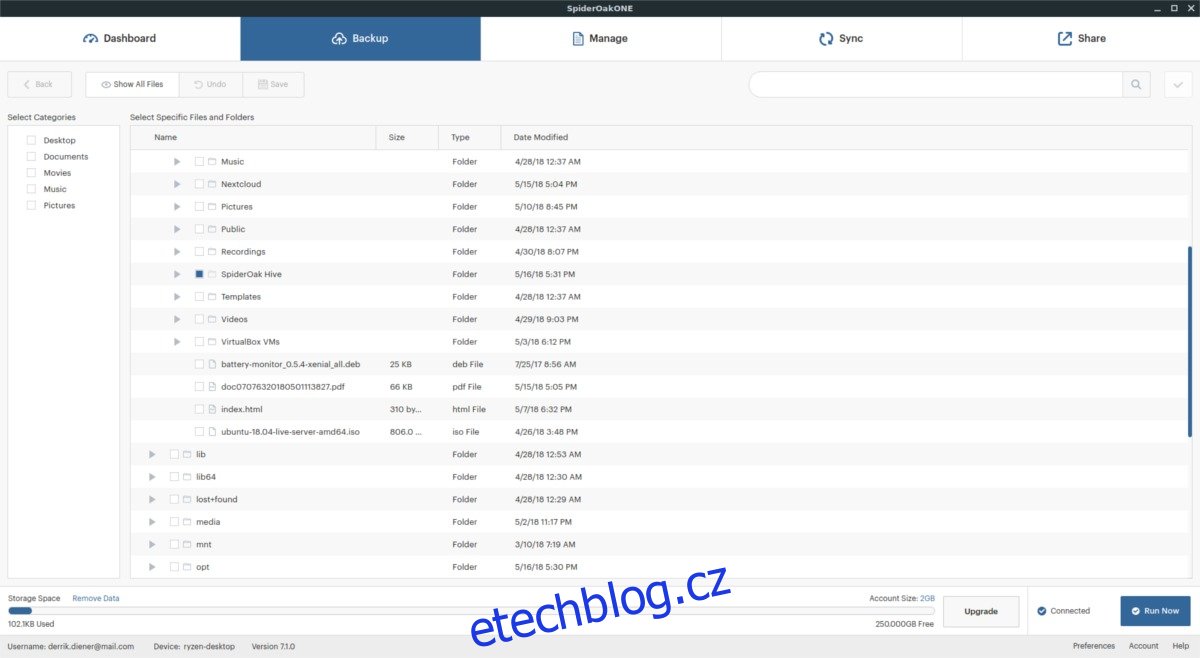
Až bude vše nastaveno, podívejte se na aplikaci SpiderOak. Chcete-li zahájit nahrávání, klikněte na kartu „Záloha“. V části Správa se zobrazí počítač se systémem Linux, na kterém je aktuálně spuštěn software. Klikněte na klávesu se šipkou vedle počítače a zaškrtávací políčka vedle různých složek a souborů, které chcete synchronizovat. Odtud by se měl okamžitě nahrát do služby SpiderOak.
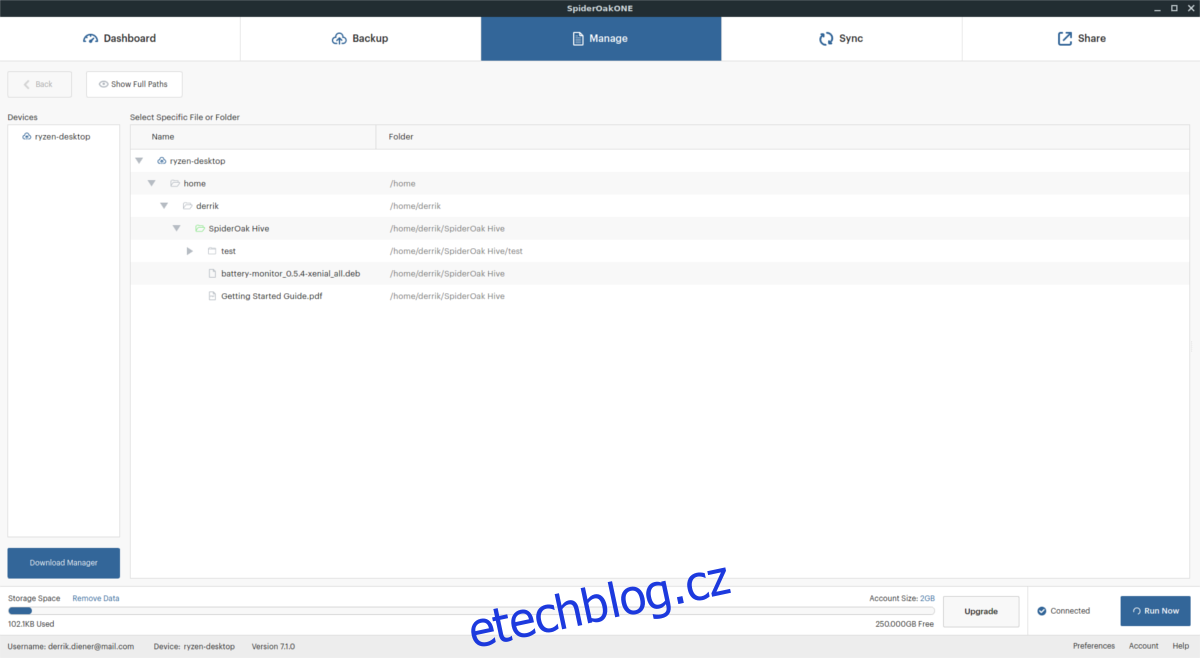
Případně umístěte všechny soubory, které chcete synchronizovat se službou, do ~/SpiderOak Hive/.